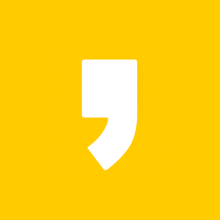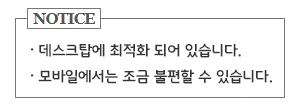§ 부가가치세 신고방법 §부가가치세란?
부가가치세란 물품이나 용역이 생산, 제공, 유통되는 모든 단계에서 매출금액 전액에 대하여 과세하지 않고 기업이 부가하는 가치, 즉 Margin에 대해서만 과세하는 세김을 말합니다.
기업이 재화의 생산, 유통과정에서 상품에 부가하는 가치에 대해 정부가 부과하는 조세로 부가가치세의 주요 형태는 크게 3가지로 밝혀져 있지만, 오늘날 널리 이용되고 있는 것은 소비형 부가가치세 1가지뿐입니다.
소비형 부가가치세를 계산하는 데에는 서로 다른 3가지 방식을 적용할 수 있지만 실제로 부가가치세를 적용하고 있는 나라들은 모두 '송장 또는 신용'에 근거를 두는 산출방식을 채택하고 있습니다.
이 계산법을 사용하는 경우 세금을 모아 정부에 납부하는 판매자측에서는 먼저 각자가 상품판매로 거두어들인 세금총액을 계산한 뒤, 상품 구입시에 지불한 세금의 총액을 계산합니다.
이때 거두어들인 세금액과 지불한 세금액의 차액이 곧 순수하게 자신이 부담하는 납세액이 됩니다.
세율은 13%이지만 탄력세율제도에 의해 현재는 10%로 시행하고 있으며 기초 생활필수품과 국민의 후생영역, 문화관련 재화, 기타 부가기치의 생산요소에 대해서는 납세의 의무를 배제하고 있습니다.
1년을 6개월 단위의 과세기간으로 나누어 당해 과세기간 종료 일로부터 25일 이내에 과세표준과 세액을 확정신고, 납부해야 합니다.



과세자의 구분
부가치세법상 사업자는 일반과세자, 간이 과세자, 면세사업자로 분류되며, 과세와 면세를 동시에 이루어지는 겸영사업자도 있습니다.
| 일반과세자 | 10% 세율이 적용되며, 물건 등을 구입할 때 받은 매입 세금계산서의 부가가치세액을 전액 공제받을 수 있습니다. 또한 세금계산서를 발행할 수 있으며 전녀도 1년간의 매출액이 4,800만원 이상이어도 일반과세자로 분류가 됩니다. |
| 간이과세자 | 1.5~4%의 낮은 세율이 적용되지만, 매입세액의 15~40%만 공제 받을 수 있고 세금계산서를 발행할 수 없습니다. |
| 면세사업자 | 특정한 재화 또는 용역의 공급에 대하여 부가가치세 납세의무를 면제하는 것을 말하며 부가가치세가 면제되는 재화나 용역을 공급하는 사업자를 부가가치세 면세사업자라고 합니다. 사회, 공익, 문화 등 조세정책 목적상 특정한 성격이나 요건을 갖춘 재화나 용역의 공급과 재화의 수입에 대하여는 부가가치세를 면제하고 있습니다. |
| 겸영사업자 | 과세사업과 면세사업을 동시에 진행하여 부가가치세법상 과세에 해당하는 수익에 대해서 부가가치세를 납부하는 사업자 |

* 신고기한이 지나게 되면 사업을 위해 사용되었거나 사용될 재화 또는 용역의 공급, 재화에 수입에 대한 매입세액을 공제 받을 수 없으며 가산세 납부대상이 된다는 점 유의하셔야 합니다.
부가가치세 신고방법
우선 회원 로그인 후 신고/납부 버튼을 클릭합니다.
화면 우측에 세금신고 항목에서 [부가가치세]를 클릭합니다.

부가가치세 신고 선택 화면이 나타나면 일반과세자 정기 신고 버튼을 선택합니다.

만일 이번 신고 기간 중 신고할 매출실적과 매입실적이 전혀 없는 무실적 사업자의 경우에는 하단에 위치한 무실적신고 버튼을 클릭해서 신고를 진행하시면 됩니다.

신고대상기간을 선택후 사업자등록번호 항목을 입력한 후 [확인]을 클릭하시면 사업자의 상호, 성명, 업태, 종목 등 기본사항이 자동으로 나타납니다.
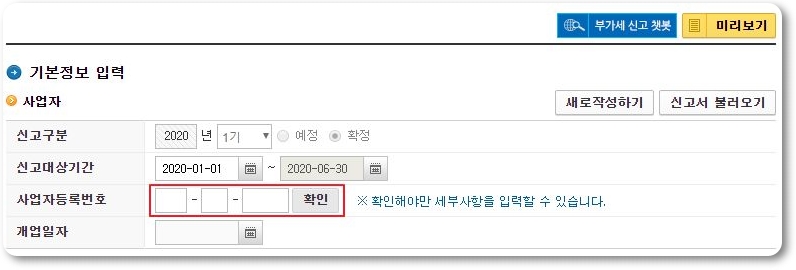
화면을 아래로 이동하면 주업종 코드에 해당하는 입력할 서식이 기본적으로 선택되어 있는데요 추가로 입력할 서식이 있는 경우 해당 항목에 체크표시를 하고 화면 하단에 [저장 후 다음 이동] 버튼을 클릭합니다.
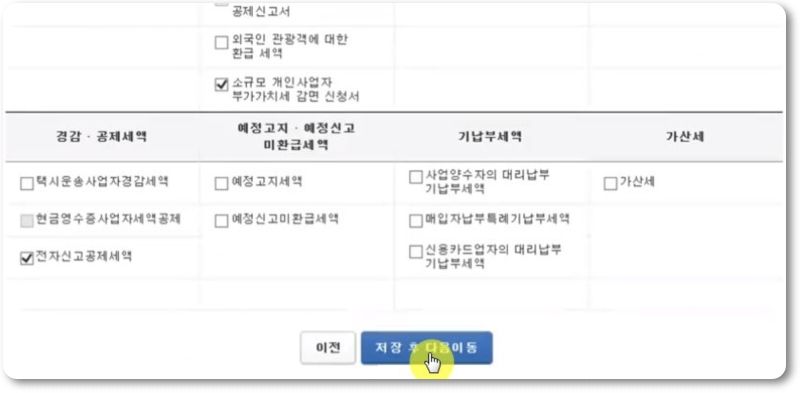
신고내용 입력시 해당 항목의 "작성하기" 버튼을 클릭하거나 왼쪽의 선택 메뉴를 클릭하시면 해당 서식으로 이동하여 입력이 가능합니다.
"작성하기" 버튼이 없는 경우 신고 내용을 직업 입력해주시면 됩니다.
작성방법은 이 창 하단의 국세청의 동영상을 참고하세요.
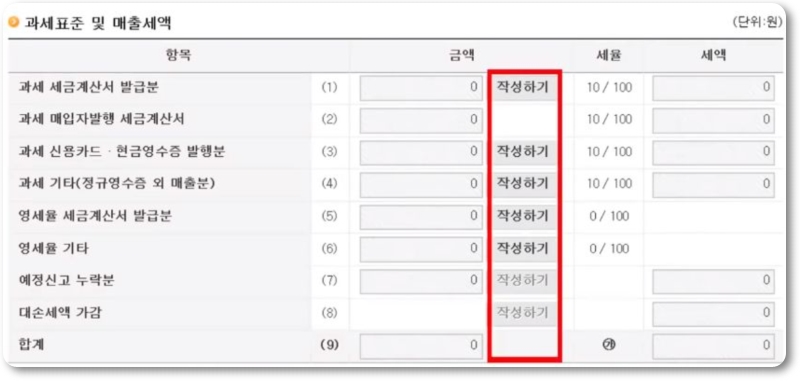
전자세금계산서 발급분에 대해서는 과세기간 종료일의 다음달 11일 까지 전송된 "전자세금계산서" 분이 있는 경우 "전자세금게산서 불러오기"를 클릭하시면 "조회된 데이터는 전자세금계산서 집계 데이터입니다. 반드시 확인 후 입력 완료하시기 바랍니다" 라는 메시지가 나타나고 "확인" 버튼을 누르면 자동으로 조회되어 나타납니다.

[과제표준 명세] 항목에서 "작성하기" 버튼을 클릭하면 업종별 과세표준 명세 내역을 입력하는 화면이 나오는데 해당 업종란에 이미 작성한 매출금액 의 합계를 업종별로 입력합니다.
그리고 도매업의 매출금액을 입력하고 코드 조회 버튼을 클릭하여 해당 업종 코드를 검색 후 업종별로 입력합니다.

사업과 관련하여 일반과세자로부터 신용카드나 현금영수증으로 구입한 재화나 용역이 있는 경우 "신용카드 매출전표 등 수령 명세서 제출분 일반 매입 작성" 을 작성합니다.
가맹점 정보란에 매입거래처로부터 수취한 매출전표에 기재된 16자리 카드번호와 가맹점 사업자 번호, 총거래 건수와 공급가액 합계를 입력합니다.
입력내용 추가 버튼을 이용하면 가맹점과의 거래내역 목록에 내용이 추가됩니다.
가맹점별로 입력하였던 내용은 "그 밖의 신용카드 등" 항목에 자동으로 기재됩니다.

올해 신고부터는 사업자가 경영하는 모든 사업장의 공급가액 합계액이 4천만원 이하일 경우 일반과세방식과 간이과세방식으로 계산된 납부 세액을 비교하여 더 낮은 금액을 납부할 수 있게 되었습니다.
감면 대상에 해당하는 사업자는 소규모 부가가치세 감면세액 항목의 작성하기 버튼을 클릭 하시면 신청 가능합니다.
감면 신청서 작성 화면이 나타나면 먼저 일반 과세 방식을 적용한 감면 대상 세액을 계산합니다.
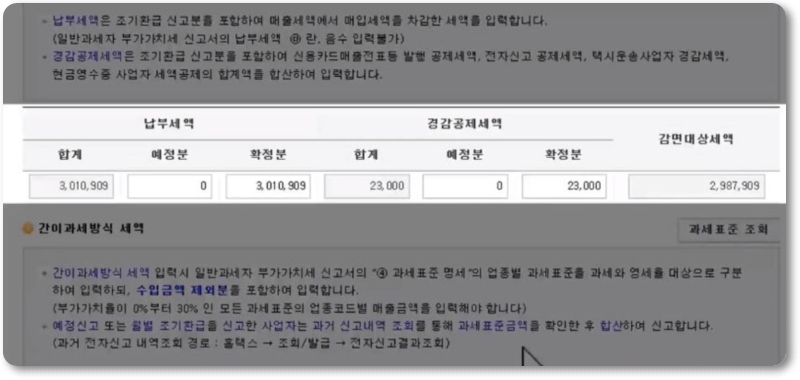
신고작성이 모두 완료되었으면 하단의 "신고서 입력 완료" 버튼을 클릭하고 신고서 제출 화면이 나타나면 화면 상단에 미리보기 버튼을 클릭하여 신고내용이 정확한지 한번 더 확인 후 "신고서 제출하기" 버튼을 클릭하시면 됩니다.

부가가치세 신고서 접수증이 나오면 접수 결과 상태가 "정상"인지 확인 후 "접수 상세내용 확인하기"를 선택 하고 실제 납부세액을 확인 한 후"신고자 본인(세무대리인)이 직접 확인하였습니다." 의 체크상자에 체크를 한 후 닫기를 누르시면 됩니다.
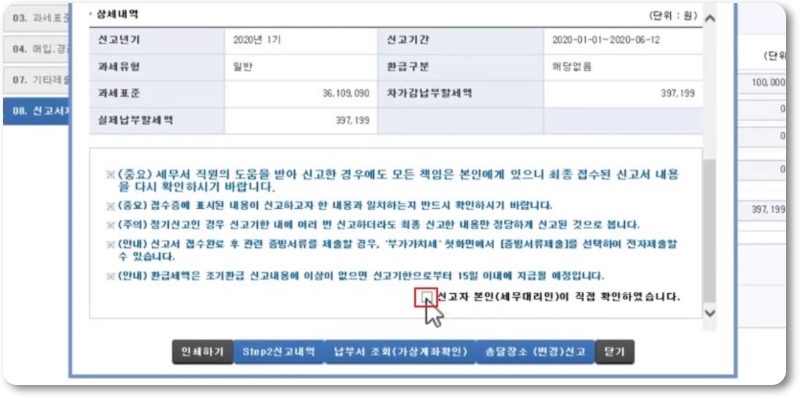
납부할 세액이 있는 경우, [Step2신고내역]을 클릭하고 신고서 제출 목록에서 [조회하기] 버튼을 클릭합니다.
신고서의 납부서를 출력하여 가까운 금융기관에 납부하시면 됩니다. 수고하셨습니다.
부가가치세 작성방법 동영상
일반과세자 도소매 부가가치세
일반과세자 음식업 부가가치세
일반과세자 운수업 부가가치세
일반과세자 건축업 부가가치세
일반과세자 부동산 부가가치세
일반과세자 제조업 부가가치세
해당 과세에 맞는 동영상을 참고하시어 부가가치세 신고/작성을 진행하시면 편리할 것 같습니다.

'알쓸신잡 > 알쓸복지' 카테고리의 다른 글
| 양도소득세 장기보유특별공제 (0) | 2020.08.08 |
|---|---|
| 8월은 주민세 균등분 납부의 달 입니다. (0) | 2020.08.03 |
| IRP 퇴직연금 DC형 DB형 비교 세금혜택과 주의사항 (0) | 2020.07.24 |
| 근로기준법 연차 발생기준 개정법률안으로 보장받자 (0) | 2020.07.16 |
| 4대보험 가입확인서 인터넷으로 간편하게 발급받기 (0) | 2020.07.04 |